Les styles de tube coudé et de flexible souple vous permettent de créer des routages courbes conformes au rayon de pliage minimal. Dans les routages de tuyaux rigides, vous pouvez utiliser les commandes suivantes pour créer manuellement des pliages au sein de l'environnement de routage :
- L'option Pliage personnalisé du menu contextuel obtenu, accessible en cliquant avec le bouton droit de la souris lorsque l'outil de routage orthogonal 3D est actif.
- La commande Pli de l'onglet Routage
La commande Pliage personnalisé permet de créer des pliages lors de création d'un routage. Cet outil ne peut pas être utilisé pour modifier un routage terminé.
La commande Pli est particulièrement utilisée pour les modifications a posteriori. Par exemple, sur un segment de routage, lorsque vous supprimez des contraintes parallèles ou perpendiculaires auparavant placées au moyen des commandes Parallèle à l'arête ou Perpendiculaire à la face, utilisez la commande Pli pour intercaler un angle ordinaire. De plus, l'application de la commande Parallèle à l'arête à une géométrie linéaire donnée peut requérir un pliage si des raccords directionnels issus du Centre de contenu, comme un coude à 45 ou 90 degrés, ne sont pas adaptés.
La commande Pli ne s'applique qu'aux segments de routage esquissés adjacents. Si vous n'appliquez pas la commande Pli, le rayon de pliage par défaut est utilisé ; il correspond au double du diamètre nominal du tuyau.
Utiliser Pliage personnalisé pour poursuivre la création
- Activez le routage de tuyaux rigides.
- Assurez-vous que l'outil de routage orthogonal 3D est actif. Dans la négative, vous pouvez par exemple cliquer avec le bouton droit de la souris sur le point terminal de routage sans contrainte, puis choisir Routage.
- Dans la fenêtre graphique, cliquez avec le bouton droit de la souris, puis choisissez Pliage personnalisé dans le menu contextuel.
- Cliquez deux fois sur la poignée d'angle, puis entrez un rayon de pliage.
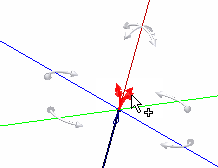
- Modifiez l'orientation de l'axe de direction de l'outil de routage orthogonal 3D au moyen des poignées de rotation ou de commandes de contrainte géométrique, notamment Parallèle à l'arête ou Perpendiculaire à la face.
- Sur l'axe de direction réorienté, définissez un point de routage.
Le rayon de pliage spécifié est créé au niveau du point de routage précédent sur lequel vous avez défini le pliage personnalisé.
- Le cas échéant, modifiez le rayon de pliage.
- Poursuivez la création du routage.
- Cliquez avec le bouton droit de la souris dans la fenêtre graphique, puis choisissez Terminé.
- Cliquez une nouvelle fois avec le bouton droit de la souris et choisissez Achever les modifications.
Utiliser la commande Pli pour les modifications a posteriori
- Activez le routage.
-
 Sur le ruban, cliquez sur l'onglet Routage
Sur le ruban, cliquez sur l'onglet Routage  le groupe de fonctions Créer
le groupe de fonctions Créer  Plis.
Plis. - Dans la boîte de dialogue Pli, entrez un rayon de pliage. Par défaut, il correspond à la dernière valeur utilisée ou, initialement, à deux fois le diamètre nominal du segment de tuyau impliqué.
Un signe plus blanc est affiché avec le curseur.
Remarque :La commande Egalité est automatiquement sélectionnée ; elle contraint les pliages l'un par rapport à l'autre. Le cas échéant, annulez la sélection pour empêcher une contrainte automatique des pliages.
- Sélectionnez soit un
point de routage partagé
entre deux segments de routage d'esquisse, soit deux segments de routage d'esquisse adjacents.
Le rayon de pliage spécifié est créé.
- Le cas échéant, modifiez le rayon de pliage.
- Poursuivez la création du routage.
- Cliquez avec le bouton droit de la souris dans la fenêtre graphique, puis choisissez Terminer.
- Cliquez avec le bouton droit et choisissez Achever les modifications dans le menu contextuel.